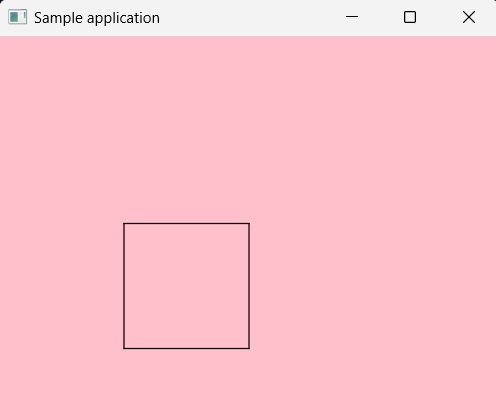- JavaFX 教程
- JavaFX - 首页
- JavaFX - 概述
- JavaFX 安装和架构
- JavaFX - 环境
- JavaFX - 使用 Netbeans 安装
- JavaFX - 使用 Eclipse 安装
- JavaFX - 使用 Visual Studio Code 安装
- JavaFX - 架构
- JavaFX - 应用程序
- JavaFX 2D 形状
- JavaFX - 2D 形状
- JavaFX - 绘制直线
- JavaFX - 绘制矩形
- JavaFX - 绘制圆角矩形
- JavaFX - 绘制圆形
- JavaFX - 绘制椭圆
- JavaFX - 绘制多边形
- JavaFX - 绘制折线
- JavaFX - 绘制三次贝塞尔曲线
- JavaFX - 绘制二次贝塞尔曲线
- JavaFX - 绘制弧形
- JavaFX - 绘制 SVGPath
- JavaFX 2D 对象的属性
- JavaFX - 描边类型属性
- JavaFX - 描边宽度属性
- JavaFX - 描边填充属性
- JavaFX - 描边属性
- JavaFX - 描边连接属性
- JavaFX - 描边斜接限制属性
- JavaFX - 描边端点属性
- JavaFX - 平滑属性
- JavaFX 路径对象
- JavaFX - 路径对象
- JavaFX - LineTo 路径对象
- JavaFX - HLineTo 路径对象
- JavaFX - VLineTo 路径对象
- JavaFX - QuadCurveTo 路径对象
- JavaFX - CubicCurveTo 路径对象
- JavaFX - ArcTo 路径对象
- JavaFX 颜色和纹理
- JavaFX - 颜色
- JavaFX - 线性渐变图案
- JavaFX - 径向渐变图案
- JavaFX 文本
- JavaFX - 文本
- JavaFX 效果
- JavaFX - 效果
- JavaFX - 颜色调整效果
- JavaFX - 颜色输入效果
- JavaFX - 图像输入效果
- JavaFX - 混合效果
- JavaFX - 辉光效果
- JavaFX - 泛光效果
- JavaFX - 方框模糊效果
- JavaFX - 高斯模糊效果
- JavaFX - 运动模糊效果
- JavaFX - 反射效果
- JavaFX - 棕褐色效果
- JavaFX - 阴影效果
- JavaFX - 投影效果
- JavaFX - 内阴影效果
- JavaFX - 照明效果
- JavaFX - 远光灯效果
- JavaFX - 聚光灯效果
- JavaFX - 点光源效果
- JavaFX - 位移映射
- JavaFX - 透视变换
- JavaFX 动画
- JavaFX - 动画
- JavaFX - 旋转转换
- JavaFX - 缩放转换
- JavaFX - 平移转换
- JavaFX - 淡入淡出转换
- JavaFX - 填充转换
- JavaFX - 描边转换
- JavaFX - 顺序转换
- JavaFX - 并行转换
- JavaFX - 暂停转换
- JavaFX - 路径转换
- JavaFX 图像
- JavaFX - 图像
- JavaFX 3D 形状
- JavaFX - 3D 形状
- JavaFX - 创建立方体
- JavaFX - 创建圆柱体
- JavaFX - 创建球体
- 3D 对象的属性
- JavaFX - 剔除面属性
- JavaFX - 绘制模式属性
- JavaFX - 材质属性
- JavaFX 事件处理
- JavaFX - 事件处理
- JavaFX - 使用便捷方法
- JavaFX - 事件过滤器
- JavaFX - 事件处理程序
- JavaFX UI 控件
- JavaFX - UI 控件
- JavaFX - ListView
- JavaFX - Accordion
- JavaFX - ButtonBar
- JavaFX - ChoiceBox
- JavaFX - HTMLEditor
- JavaFX - MenuBar
- JavaFX - Pagination
- JavaFX - ProgressIndicator
- JavaFX - ScrollPane
- JavaFX - Separator
- JavaFX - Slider
- JavaFX - Spinner
- JavaFX - SplitPane
- JavaFX - TableView
- JavaFX - TabPane
- JavaFX - ToolBar
- JavaFX - TreeView
- JavaFX - Label
- JavaFX - CheckBox
- JavaFX - RadioButton
- JavaFX - TextField
- JavaFX - PasswordField
- JavaFX - FileChooser
- JavaFX - Hyperlink
- JavaFX - Tooltip
- JavaFX - Alert
- JavaFX - DatePicker
- JavaFX - TextArea
- JavaFX 图表
- JavaFX - 图表
- JavaFX - 创建饼图
- JavaFX - 创建折线图
- JavaFX - 创建面积图
- JavaFX - 创建条形图
- JavaFX - 创建气泡图
- JavaFX - 创建散点图
- JavaFX - 创建堆叠面积图
- JavaFX - 创建堆叠条形图
- JavaFX 布局窗格
- JavaFX - 布局窗格
- JavaFX - HBox 布局
- JavaFX - VBox 布局
- JavaFX - BorderPane 布局
- JavaFX - StackPane 布局
- JavaFX - TextFlow 布局
- JavaFX - AnchorPane 布局
- JavaFX - TilePane 布局
- JavaFX - GridPane 布局
- JavaFX - FlowPane 布局
- JavaFX CSS
- JavaFX - CSS
- JavaFX 中的媒体
- JavaFX - 处理媒体
- JavaFX - 播放视频
- JavaFX 有用资源
- JavaFX - 快速指南
- JavaFX - 有用资源
- JavaFX - 讨论
JavaFX - 绘制直线
通常,直线是在多维平面(例如 XY 平面)上无限延伸的几何结构。这种几何图形没有起点和终点;也没有可测量的尺寸,如宽度、深度等。尽管直线是一维对象,但它仍然可以存在于二维或更高维的平面中。
但是,具有起点和终点的直线段,称为“线段”,在日常几何中使用;这也是我们在本章中学习如何使用 JavaFX 创建的图形。它绘制如下面的图像所示。
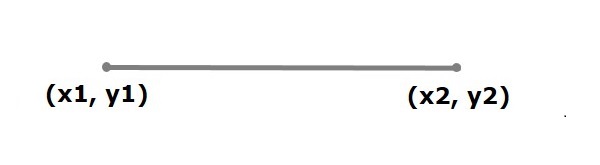
JavaFX 中的直线
在 JavaFX 中,直线或线段由名为Line的类表示。此类属于javafx.scene.shape包。通过实例化此类,您可以在 JavaFX 中创建一个直线节点。
此类具有 4 个双精度数据类型的属性,即 -
startX - 直线起点的 x 坐标。
startY - 直线起点的 y 坐标。
endX - 直线终点的 x 坐标。
endY - 直线终点的 y 坐标。
要绘制直线,您需要将值传递给这些属性,或者在实例化时按相同的顺序将它们传递给此类的构造函数。
在 JavaFX 中绘制直线的步骤
请按照以下步骤在 JavaFX 中绘制直线。
步骤 1:创建直线
您可以通过实例化名为Line的类来在 JavaFX 中创建直线,该类属于javafx.scene.shape包。如下所示实例化此类 -
//Creating a line object Line line = new Line();
请注意,实现 JavaFX 图形的整个代码(包括 Line 类的实例化)必须写在Application类的start()方法中,如下所示 -
public class ClassName extends Application {
public void start(Stage primaryStage) throws Exception {
// Write code here
Line line = new Line();
}
}
步骤 2:设置直线的属性
通过使用其各自的 setter 方法设置属性 startX、startY、endX 和 endY,指定在 XY 平面上绘制直线的坐标,如下面的代码块所示。
line.setStartX(100.0); line.setStartY(150.0); line.setEndX(500.0); line.setEndY(150.0);
步骤 3:将直线对象添加到 Group
通过将 Line 对象作为参数值传递给其构造函数,实例化javafx.scene包的Group类,如下所示 -
Group root = new Group(line);
步骤 4:启动应用程序
创建 2D 对象后,请按照以下步骤正确启动应用程序 -
首先,通过将 Group 对象作为参数值传递给其构造函数来实例化名为Scene的类。在此构造函数中,您还可以将应用程序屏幕的尺寸作为可选参数传递。
然后,使用Stage类的setTitle()方法设置舞台的标题。
现在,使用名为Stage的类的setScene()方法将 Scene 对象添加到舞台。
使用名为show()的方法显示场景的内容。
最后,在launch()方法的帮助下启动应用程序。
示例
以下是使用 JavaFX 生成直线的程序。将此代码保存在名为DrawingLine.java的文件中。
import javafx.application.Application;
import javafx.scene.Group;
import javafx.scene.Scene;
import javafx.scene.shape.Line;
import javafx.stage.Stage;
public class DrawingLine extends Application{
@Override
public void start(Stage stage) {
//Creating a line object
Line line = new Line();
//Setting the properties to a line
line.setStartX(100.0);
line.setStartY(150.0);
line.setEndX(500.0);
line.setEndY(150.0);
//Creating a Group
Group root = new Group(line);
//Creating a Scene
Scene scene = new Scene(root, 600, 300);
//Setting title to the scene
stage.setTitle("Sample application");
//Adding the scene to the stage
stage.setScene(scene);
//Displaying the contents of a scene
stage.show();
}
public static void main(String args[]){
launch(args);
}
}
使用以下命令从命令提示符编译并执行保存的 java 文件。
javac --module-path %PATH_TO_FX% --add-modules javafx.controls DrawingLine.java java --module-path %PATH_TO_FX% --add-modules javafx.controls DrawingLine
输出
执行后,上述程序会生成一个 JavaFX 窗口,其中显示一条直线,如下所示。
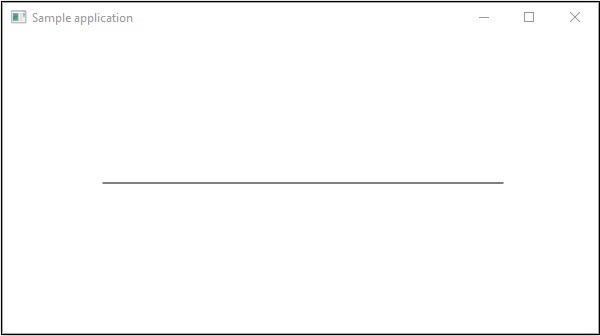
绘制多条直线
您还可以通过使用 addAll() 函数将所有直线组合在一起,在单个应用程序上绘制多条直线。演示相同内容的示例如下。在这里,我们使用四条线绘制一个正方形,并将背景颜色设置为“粉红色”。将此代码保存在名为DrawingMultipleLines.java的文件中。
示例
import javafx.application.Application;
import javafx.scene.Group;
import javafx.scene.Scene;
import javafx.scene.paint.Color;
import javafx.scene.shape.Line;
import javafx.stage.Stage;
public class DrawingMultipleLines extends Application{
@Override
public void start(Stage stage) {
//Creating a line object
Line line1 = new Line();
//Setting the properties to a line
line1.setStartX(100.0);
line1.setStartY(150.0);
line1.setEndX(200.0);
line1.setEndY(150.0);
// Setting Properties to other lines
// without setter methods
Line line2 = new Line(200, 150, 200, 250);
Line line3 = new Line(200, 250, 100, 250);
Line line4 = new Line(100, 250, 100, 150);
//Creating a Group
Group root = new Group();
root.getChildren().addAll(line1,line2,line3,line4);
//Creating a Scene
Scene scene = new Scene(root, 400, 400, Color.PINK);
//Setting title to the scene
stage.setTitle("Sample application");
//Adding the scene to the stage
stage.setScene(scene);
//Displaying the contents of a scene
stage.show();
}
public static void main(String args[]){
launch(args);
}
}
使用以下命令从命令提示符编译并执行保存的 java 文件。
javac --module-path %PATH_TO_FX% --add-modules javafx.controls DrawingMultipleLines.java java --module-path %PATH_TO_FX% --add-modules javafx.controls DrawingMultipleLines
输出
上述程序的输出窗口将如下所示获得。